Pronto empieza el curso escolar. Es hora de que los estudiantes vuelvan a sus libros de texto y estudien duro. Prepararse para las clases o escribir trabajos requiere mucha lectura. No basta con leer un libro; tienes que comprender y recordar sus ideas principales para utilizarlas en tu trabajo escrito o responder a las preguntas del examen.
Como estudiante, tuve que leer muchos libros de texto, pero, por desgracia, soy un lector olvidadizo. A veces releo el mismo libro y me parece absolutamente nuevo. Puede ser una ventaja para leer ficción, pero es un obstáculo para estudiar.
Lo único que me ayudó a sobrevivir durante mis años de escuela y universidad fue hacer anotaciones. Me ayudó a interactuar con el texto de forma activa, a recordar más y a rendir bien en clase. Aquí tienes algunos consejos para anotar libros eficazmente utilizando PDF Expert.
Define tu objetivo
Decide por qué quieres leer el libro y toma notas. Puede que quieras prepararte para un debate o un examen, encontrar ideas para un trabajo escrito, etc. Definir el objetivo te ayuda a encontrar en qué centrarte mientras lees.
Ahora, estoy hasta el cuello de marketing y leyendo 'Intercom on Jobs‑to‑be‑Done'. Mi objetivo es comprender y recordar sus ideas principales para comentar el libro con mis colegas y compartir mis conocimientos. Es como cuando lees un libro para preparar un debate en clase.
Resalta los puntos clave
Mi libro está dividido en varios capítulos sobre diferentes temas. La primera vez, leí todo el capítulo sin tomar notas. Existe la tentación de empezar a subrayar todo lo que ves, sobre todo si un capítulo es corto y contiene mucha información útil. Eso es lo que hice una vez y encontré toda la página resaltada e imposible de leer.
Antes de empezar a subrayar intensamente, leí todo el capítulo para captar lo esencial. ¿Qué debo aprender de ello? ¿Qué ideas introduce el autor? Lo único que subrayo durante la primera lectura son los términos o conceptos nuevos. Puedo volver a definirlos más adelante.
Después de leer el capítulo, tengo una idea de lo que es importante en él. Luego lo hojeo y subrayo sus puntos clave. Son frases que contienen la esencia del capítulo, y cosas que me han impresionado y se me han quedado grabadas después de la primera lectura. Debería ser capaz de mirar estas frases y recordar lo que cuenta el capítulo.
Para resaltar texto en PDF Expert, ve a la pestaña "Anotar" y elige la herramienta "Resaltar" ![]() . Puedes seleccionar el color en la barra lateral derecha.
. Puedes seleccionar el color en la barra lateral derecha.

A veces añado notas adhesivas al texto que he resaltado, utilizando la herramienta "Nota" ![]() . Es la mejor manera de expresar lo que pienso sobre una frase o un párrafo concreto. Puedo estar de acuerdo o en desacuerdo con el autor o plantear algunas preguntas. Cuando vuelvo al libro más tarde para recordar alguna información antes de un debate, puedo ver lo que pensaba sobre distintas afirmaciones.
. Es la mejor manera de expresar lo que pienso sobre una frase o un párrafo concreto. Puedo estar de acuerdo o en desacuerdo con el autor o plantear algunas preguntas. Cuando vuelvo al libro más tarde para recordar alguna información antes de un debate, puedo ver lo que pensaba sobre distintas afirmaciones.
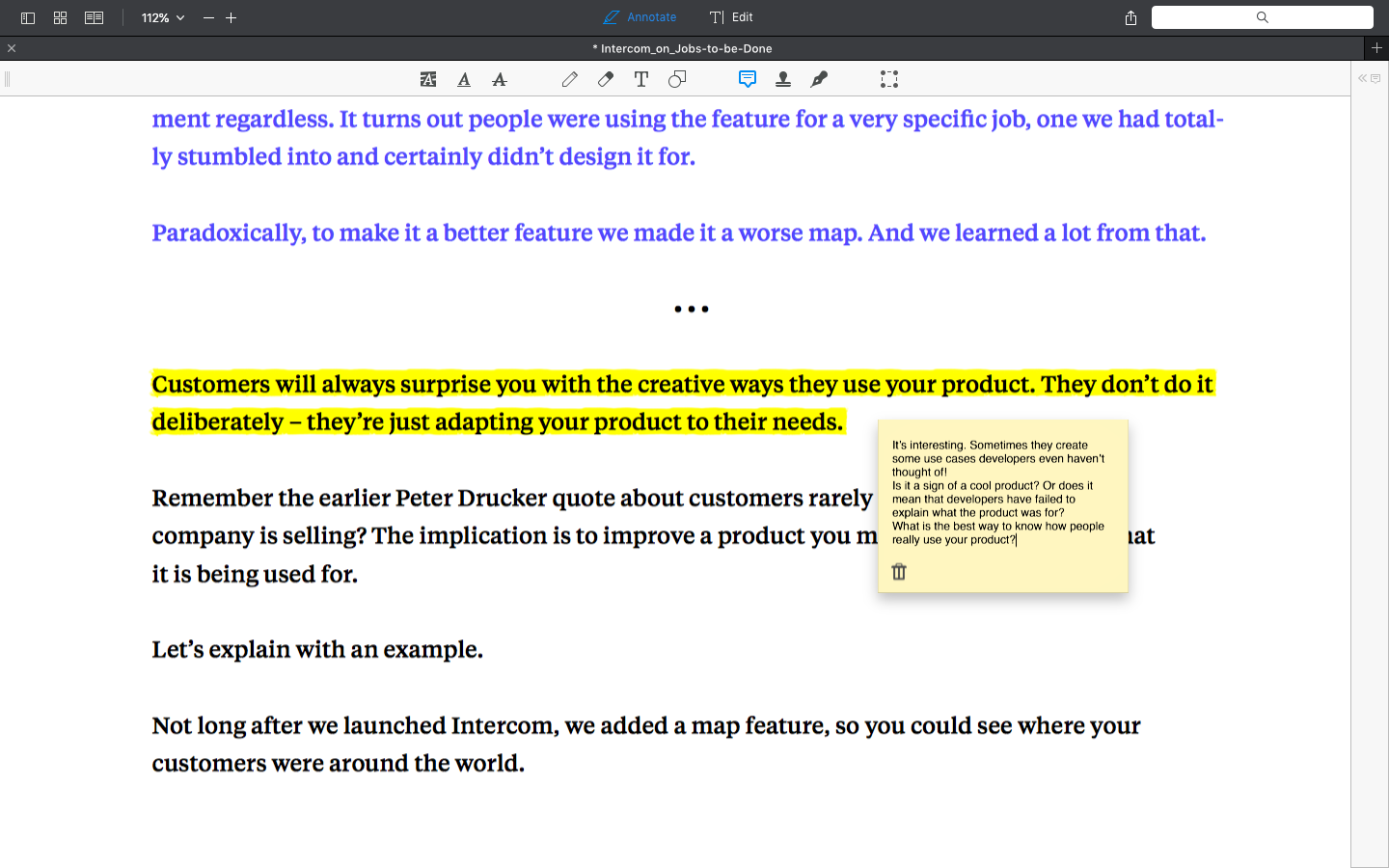
Utiliza un código de colores
Cuando empecé a leer el libro, lo subrayé todo en amarillo y al final me perdí en mis anotaciones. Resaltar ya no me ayudaba porque no podía encontrar rápidamente lo que necesitaba. Como el libro ofrecía más temas e ideas, decidí elegir distintos colores para ellos.
El azul es mi color para resaltar todos los términos nuevos, así como los nombres de sus autores. El amarillo es para todo lo relacionado con el concepto principal del libro: contratar un producto para hacer un determinado trabajo. El naranja es para las ideas sobre los competidores. El verde es para reflexiones sobre cómo la gente cambia a nuevos productos, etc.
En PDF Expert, puedes añadir más colores a la paleta de anotaciones de la barra lateral derecha con la herramienta "Resaltar" ![]() elegida. Puedes elegir uno de los colores disponibles o elegir el tuyo propio a partir de un espectro. Ten cuidado: Puedes encontrarte explorando diferentes colores en lugar de leer realmente!
elegida. Puedes elegir uno de los colores disponibles o elegir el tuyo propio a partir de un espectro. Ten cuidado: Puedes encontrarte explorando diferentes colores en lugar de leer realmente!
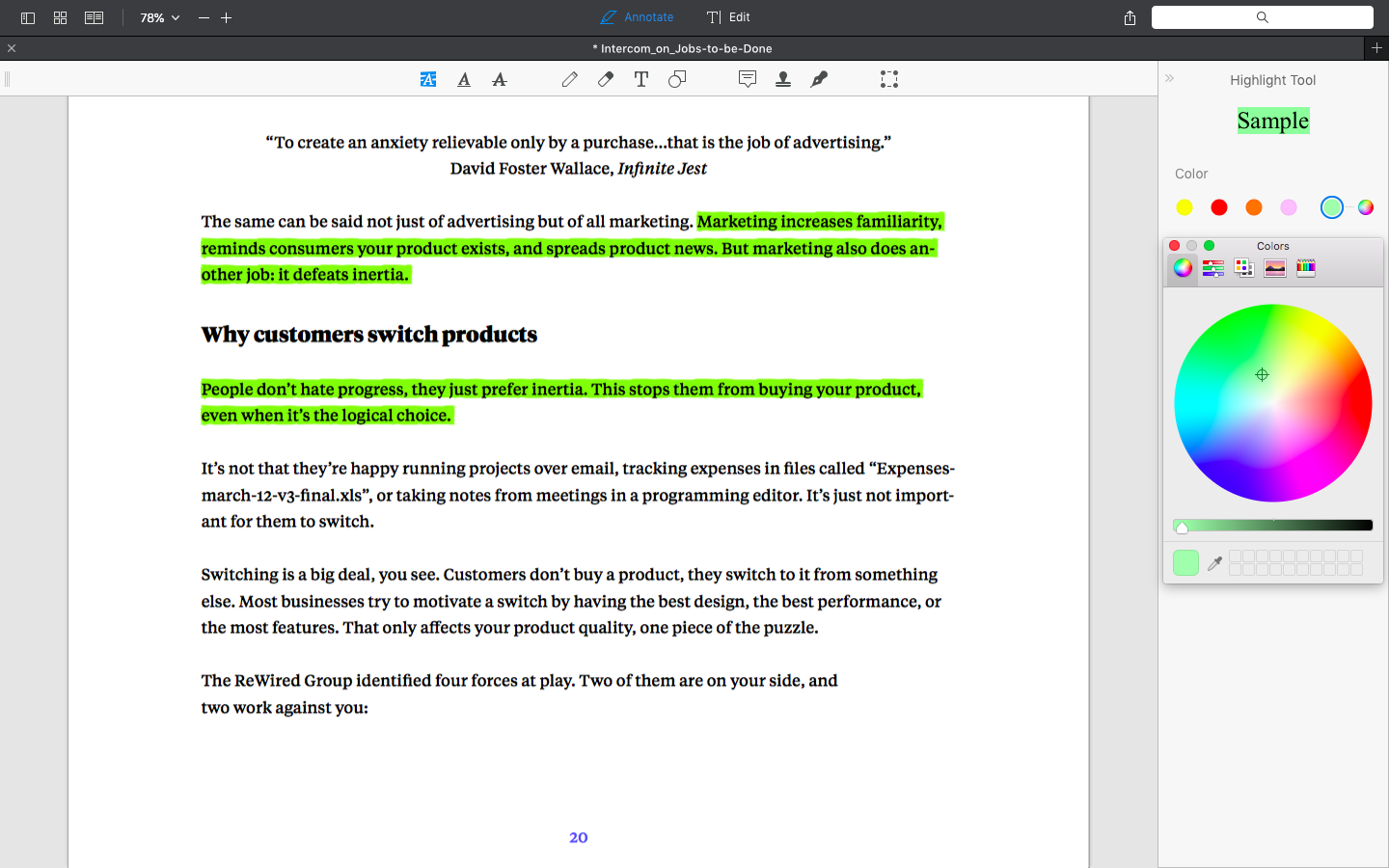
La codificación por colores es útil cuando quieres encontrar rápidamente tus notas sobre un tema determinado.
Pulsa ![]() en la parte superior izquierda y elige "Anotaciones"
en la parte superior izquierda y elige "Anotaciones" ![]() . Esta pestaña te permite navegar por todas tus anotaciones.
. Esta pestaña te permite navegar por todas tus anotaciones.
Cuando quiero recordar cómo la gente cambia a nuevos productos, me desplazo por las anotaciones de la barra lateral izquierda y salto a las verdes.
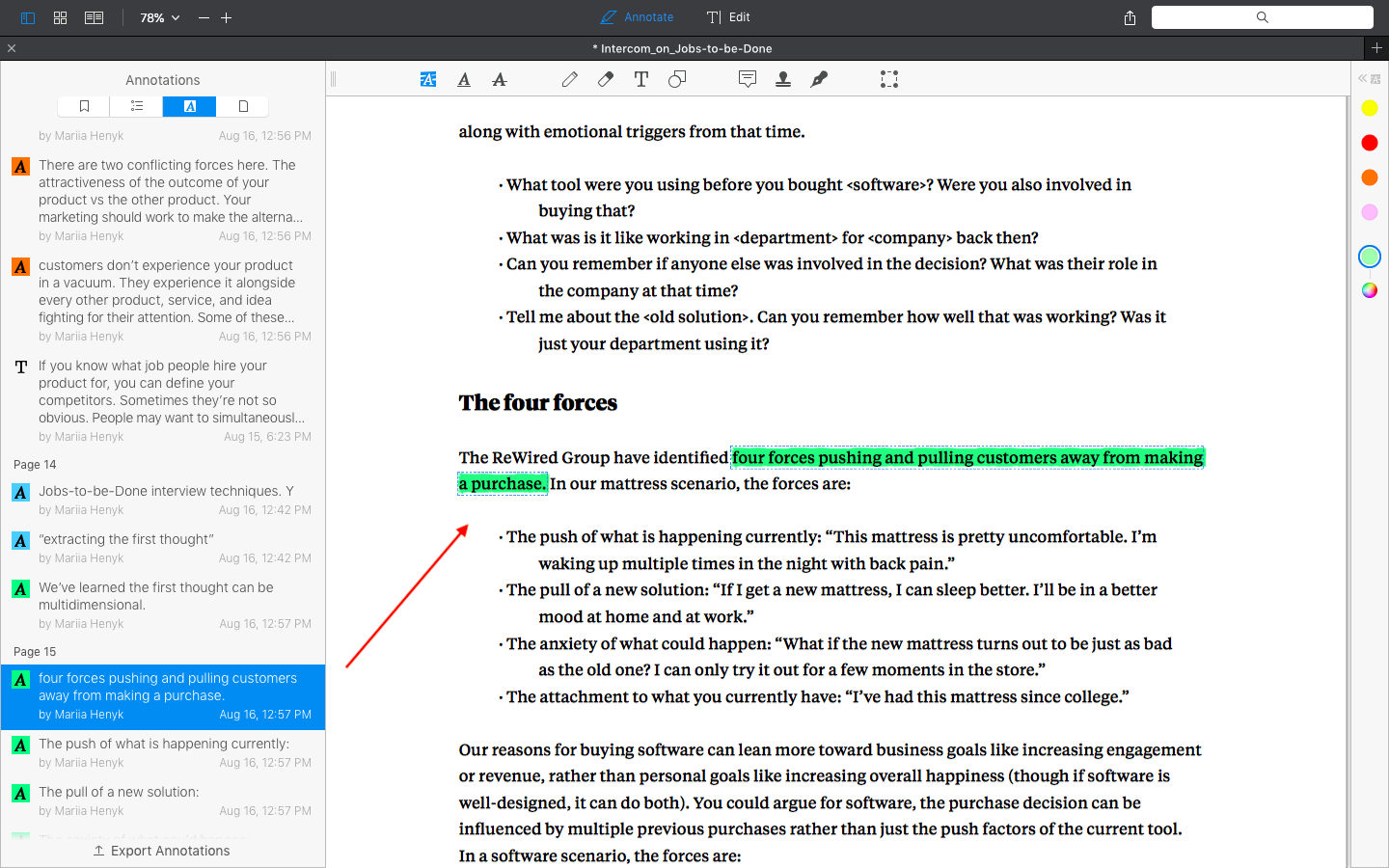
Escribe un breve resumen
¿Has oído hablar del "síndrome de la lectura falsa" Es cuando crees que estás leyendo, pero en realidad estás desconectado. A veces puedo destacar algo en el texto, pero mi mente vuela a otra parte. Para combatir este síndrome, escribo un breve resumen con mis propias palabras después de cada capítulo. Es un gran incentivo para mantener la concentración y prestar atención a las ideas principales del capítulo mientras lees. Si no lo hago, no puedo escribir un resumen.
Al principio, escribir un resumen era irritante. Tuve que volver al capítulo muchas veces y hojear mis resaltados para encontrar las palabras adecuadas. Me llevó mucho tiempo, y quería empezar el siguiente capítulo lo antes posible. Pero el proceso fue más fácil y rápido con cada capítulo.
Para escribir un resumen, ve a la pestaña "Anotar" y elige la herramienta "Texto" ![]() . Selecciónalo y haz clic donde quieras añadir tu propio texto. Puedes cambiar la fuente, el texto y el color de fondo desde la barra lateral derecha.
. Selecciónalo y haz clic donde quieras añadir tu propio texto. Puedes cambiar la fuente, el texto y el color de fondo desde la barra lateral derecha.
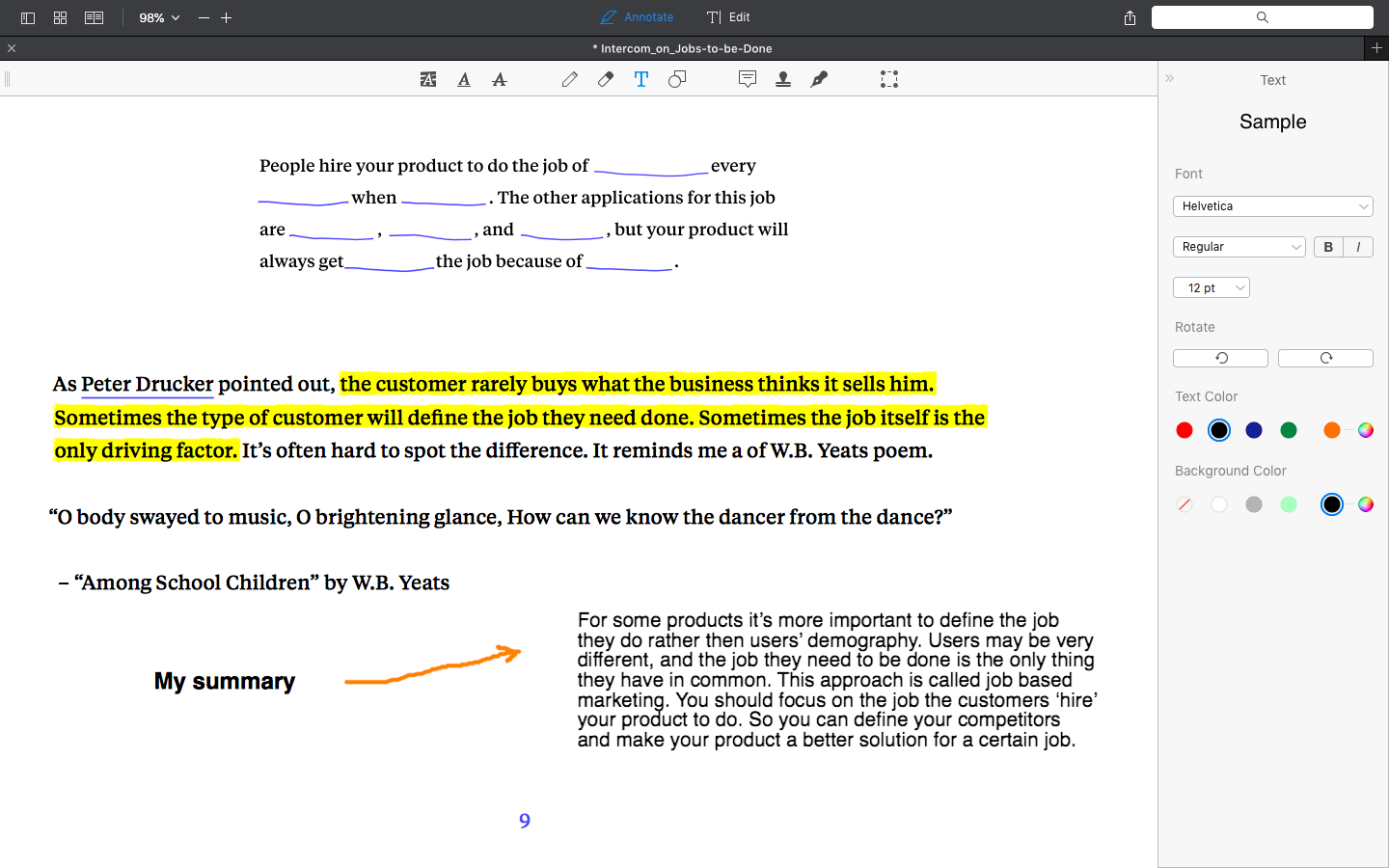
Escribir un resumen me ayuda a organizar mis pensamientos y a asegurarme de que he entendido y recordado los puntos principales del capítulo. Recuerdo mejor las ideas del libro cuando las escribo con mis propias palabras. Escribir un resumen es como hablar con tus compañeros o colegas sobre el libro. Cuando me desplazo por el libro, el resumen me ayuda a recordar de qué trataba cada capítulo.
Hay muchas formas de anotar libros, y puedes experimentar para crear la mejor para ti. He explicado el flujo de trabajo que a mí me funciona muy bien, pero tú puedes utilizar las herramientas de anotación de otra forma. Por ejemplo, a mí me gusta escribir un resumen con la herramienta 'Texto', pero puede que tú prefieras dejar un resumen en una nota adhesiva. Me encantaría saber más sobre tu experiencia con la lectura y anotación de libros en PDF Expert. No dudes en compartir tus ideas por correo electrónico: mhenyk@readdle.com
Prueba a combinar distintas herramientas de anotación en PDF Expert para sacar el máximo partido a cada libro de texto y estudiar mejor. Si aún no tienes la app, empieza con una prueba gratuita de 7 días.

 Maria Henyk
Maria Henyk 

